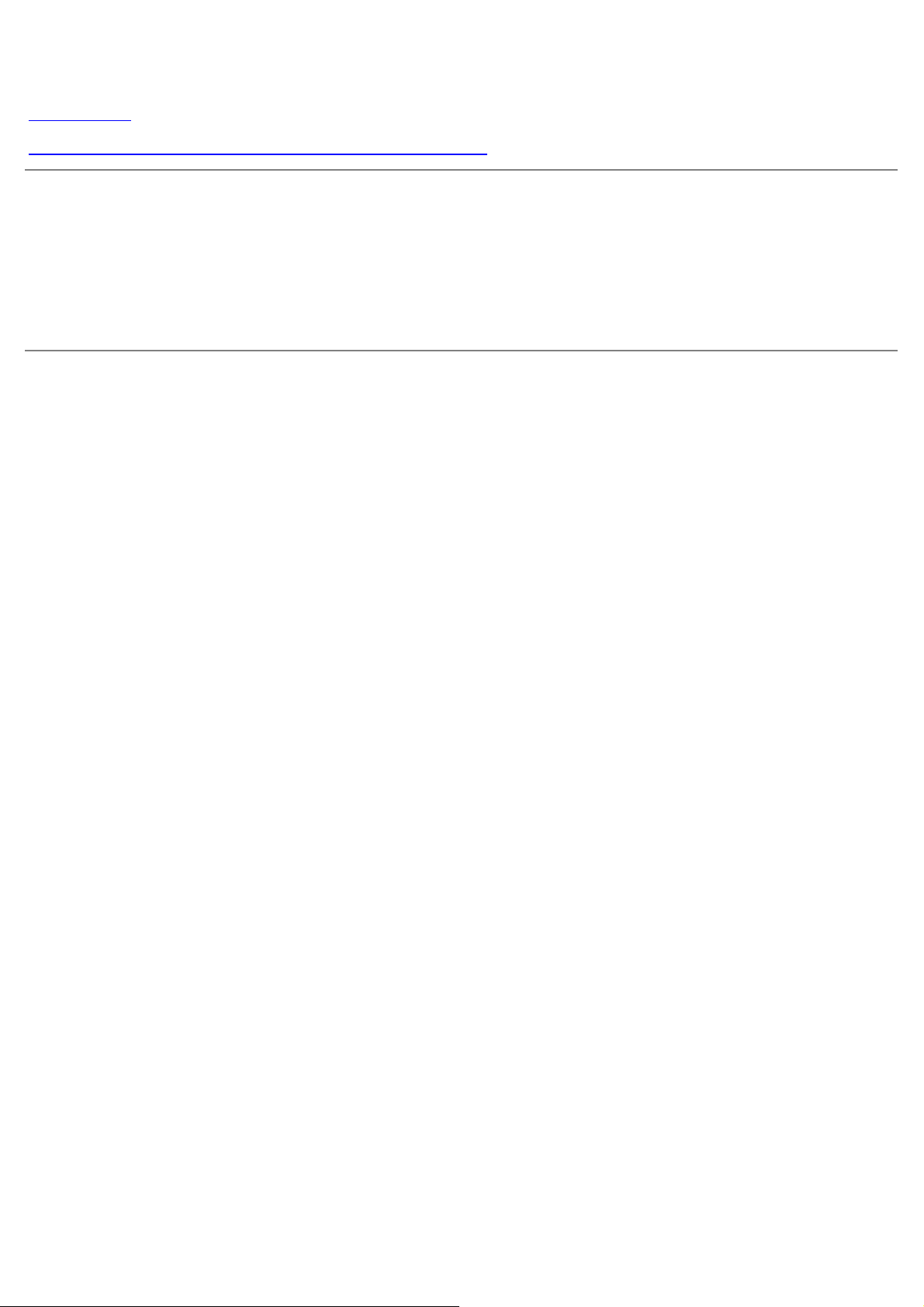
Dell™ S2230MX/S2330MX
モニター
ユーザーガイド
ディスプレイ解像度を1920 x 1080 (最大)に設定する「安全上の注意」
本文書中の情報は、通知することなく変更することがあります。
© 2011 Dell Inc.複製を禁ず。
Dell社の書面による許可なしには、いかなる方法による複製も 厳禁します。
本テキストで使用されている商標について:Dell およびDELLロゴは Dell Inc. の商標です。Microsoft および Windows は米国またはその他の国における Microsoft
Corporation の登録商標または商標です。ENERGY STARは米国環境保護庁の登録商標です。ENERGY STAR パートナーとして Dell Inc. は、本製品がエネルギー
効率に関して ENERGY STAR のガイドラインに準拠していることを確認しています。
マークおよび名称を請求する団体またはその製品を参照するために、本文書中で、その他の商標および商号を使うことがあります。 Dell社は、自社以外の商標および
商号の所有権を放棄します。
Model S2230MXf/S2330MXc
Rev. A00 2011 年 6 月

Dell™ S2230MX/S2330MX
モニター ユーザーガイド
製品の特徴
モニタのセットアップ
モニタの操作
問題を解決する
付録
注、注意および警告
注: 注は、コンピュータをよりよく使いこなすための重要な情報を表します。
注意:モニタが正常に作動しない場合、特に異常な音や臭いが発生する場合は、ただちに電源プラグを抜いて、 デル テクニカルサ
ポート に連絡してください。
警告:警告は、材質破損、身体の怪我、または死につながる可能性を示します。
本文書中の情報は、通知することなく変更することがあります。
© 2011 Dell Inc.複製を禁ず。
Dell社の書面による許可なしには、いかなる方法による複製も 厳禁します。
本テキストで使用されている商標について:Dell およびDELLロゴは Dell Inc. の商標です。Microsoft および Windows は米国またはその他の国における Microsoft
Corporation の登録商標または商標です。ENERGY STARは米国環境保護庁の登録商標です。ENERGY STAR パートナーとして Dell Inc. は、本製品がエネルギー
効率に関して ENERGY STAR のガイドラインに準拠していることを確認しています。
マークおよび名称を請求する団体またはその製品を参照するために、本文書中で、その他の商標および商号を使うことがあります。 Dell社は、自社以外の商標および
商号の所有権を放棄します。
Model S2230MXf/S2330MXc
2011 年 6 月 Rev. A00
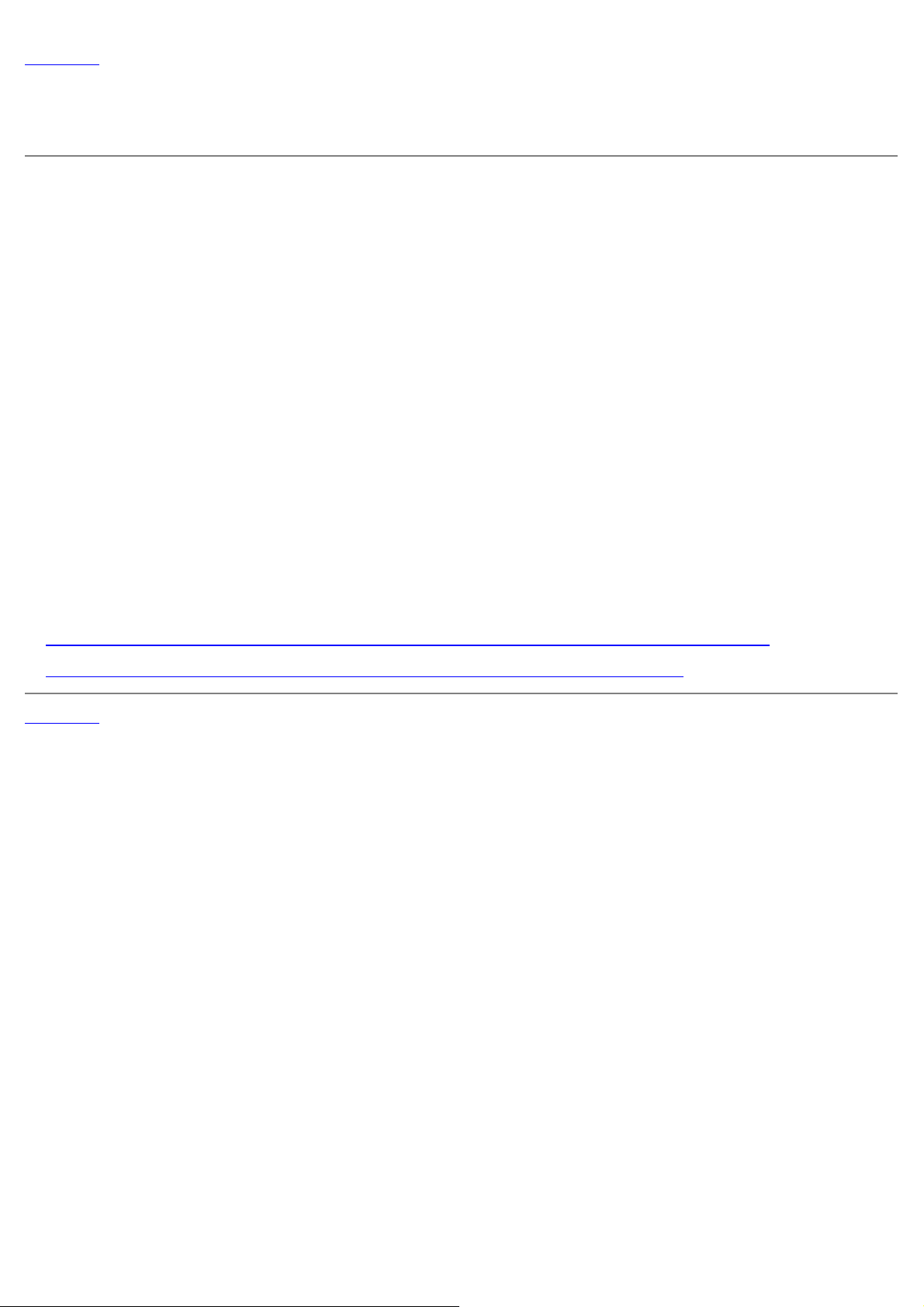
目次に戻る
モニタのセットアップ
Dell™ S2230MX/S2330MX モニター
ディスプレイ解像度を1920 x 1080(最大)に設定する「安全上の注意」
Microsoft Windows® を使用する場合は、次の手順で、解像度を 1920 x 1080 にセットします。
Windows XP の場合:
1. デスクトップ上で右クリックし、Properties(プロパティ)を選択します。
2. Settings(設定)タブを選択します。
3. マウスの左ボタンを押すと、画面上のスライダーバーを右に移動して、スクリーンの解像度を 1920 x 1080 に設定します。
4. OKをクリックします。
Windows Vista® または Windows® 7 の場合:
1. デスクトップ上で右クリックした後、Personalization (個人化) をクリックします。
2. Change Display Settings (ディスプレイの設定の変更) をクリックします。
3. マウスの左ボタンを押すと、画面上のスライダーバーを右に移動して、スクリーンの解像度を 1920 x 1080 に設定します。
4. OK をクリックします。
オプションに 1920 x 1080 がない場合は、画像ドライバーをアップデートする必要があります。下記の記述から、使用しているコン
ピュータのの状況を選択し、指示に従ってください:
1: インターネットにアクセスして Dell™ デスクトップコンピュータまたは Dell™ ノート PC を使用している場合。
2: 非 Dell™ デスクトップコンピュータ、ノート PC、またはグラフィックカードを使用している場合。
目次に戻る
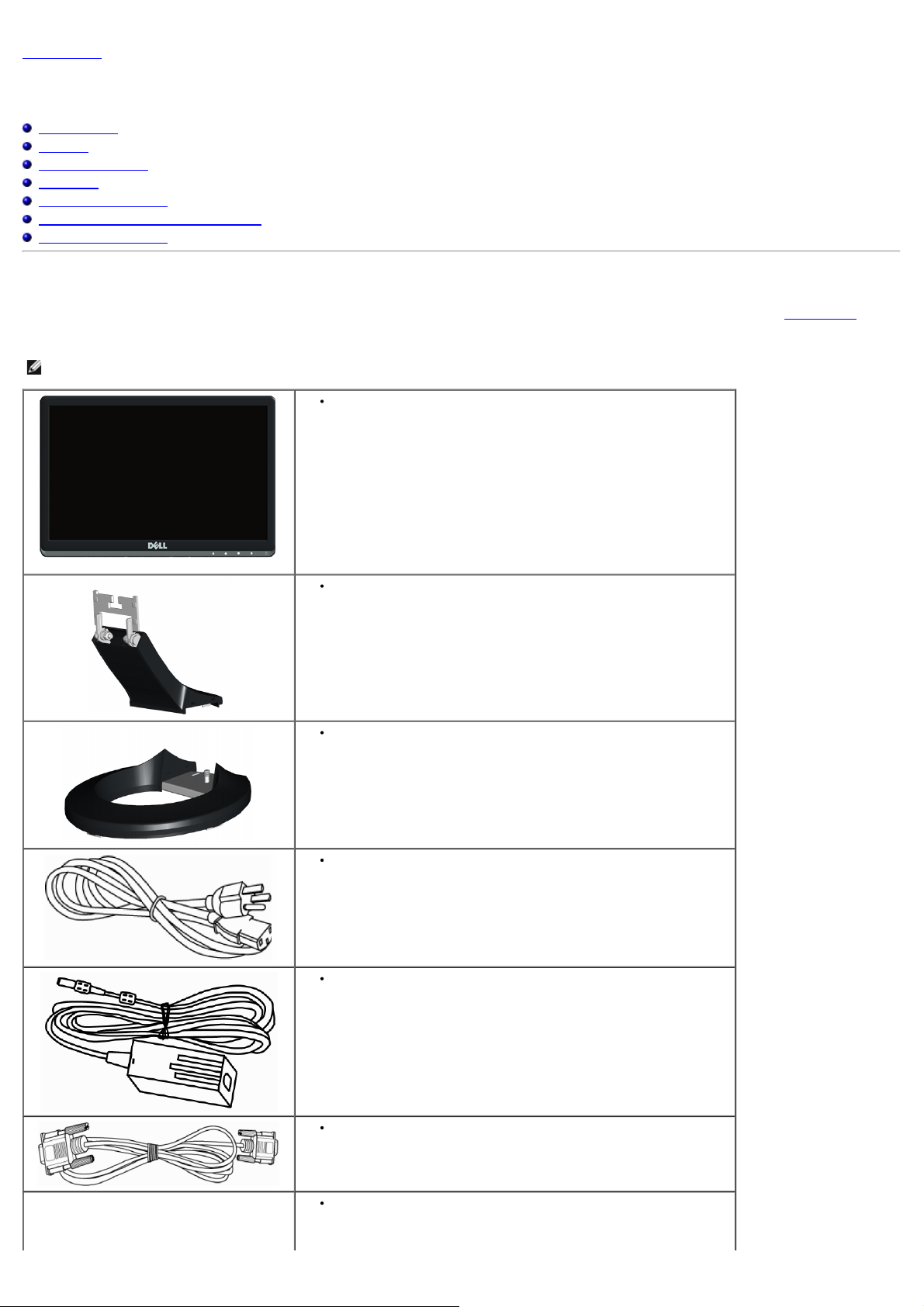
目次ページに戻る
モニターについて
Dell™ S2230MX/S2330MX モニター ユーザーガイド
パッケージの内容
製品の特徴
パーツと制御機能の説明
モニター仕様
プラグ・アンド・プレイ機能
LCD モニターの品質とピクセルに関するポリシー
メンテナンス・ガイドライン
パッケージの内容
ご使用のモニターは、出荷時に以下のコンポーネントがすべて同梱されています。 すべてのコンポーネントが揃っていることを確認し、不足しているものがある場合には Dell までご連絡くださ
い。
注: 一部のアイテムはオプションで、モニターには付属していません。 一部の機能やメディアには、国によっては使用できないものがあります。
モニター
スタンドライザー
スタンドベース
電源ケーブル
アダプタ ケーブル
VGA ケーブル
DVI ケーブル(オプションの購入)
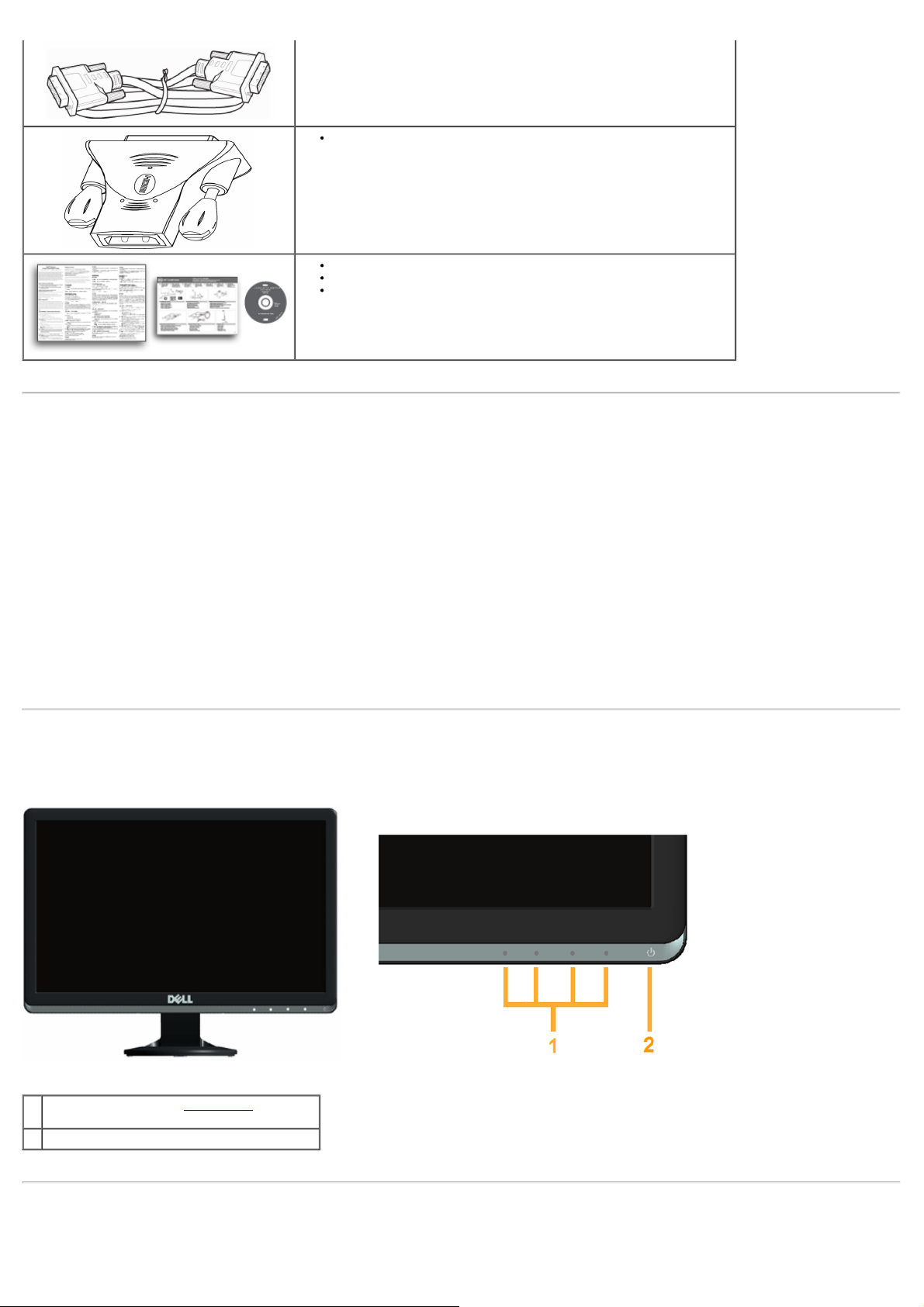
DVI-HDMIドングル
注:画像は参照のためだけのもので、同梱される実際のドングルの外見は異なることがあります。
ドライバとマニュアル メディア
クイックセットアップガイド
製品情報ガイド
製品の特徴
Dell S2230MX/S2330MX フラットパネルモニターには、アクティブマトリクス型 TFT (薄膜トランジスタ) LCD (液晶ディスプレイ) が搭載されています。 モニターの主な特徴は以下のとお
りです。
■ S2230MX: 54.61 cm (21.5 インチ) 表示可能領域のディスプレイ, 1920 x 1080 の高解像度に加え、低解像度でのフルスクリーン表示をサポート。
■ S2330MX: 58.42 cm (20 インチ) 表示可能領域のディスプレイ, 1920 x 1080 の高解像度に加え、低解像度でのフルスクリーン表示をサポート。
■ 座っていても、立っていても、横に動いても見ることができる広視野角ディスプレイ。
■ 取り外し可能台座
■ プラグ・アンド・プレイ機能 (お使いのシステムでサポートされている場合のみ)。
■ オンスクリーンディスプレイ (OSD) 調整機能による簡単なセットアップと最適化。
■ INF (情報) ファイル、ICM (画像カラーマッチング) ファイル、製品ドキュメントが含まれたソフトウェアおよびドキュメンテーションのメディア。
■ Energy Star準拠。
■ セキュリティロックスロット。
■ EPEAT™ Silver準拠。
パーツおよび制御機能の説明
正面図
機能ボタン (詳細については「モニターの調整
1.
ださい。)
2.
電源ボタン (LED インジケーター付き)
」をご参照く
背面図
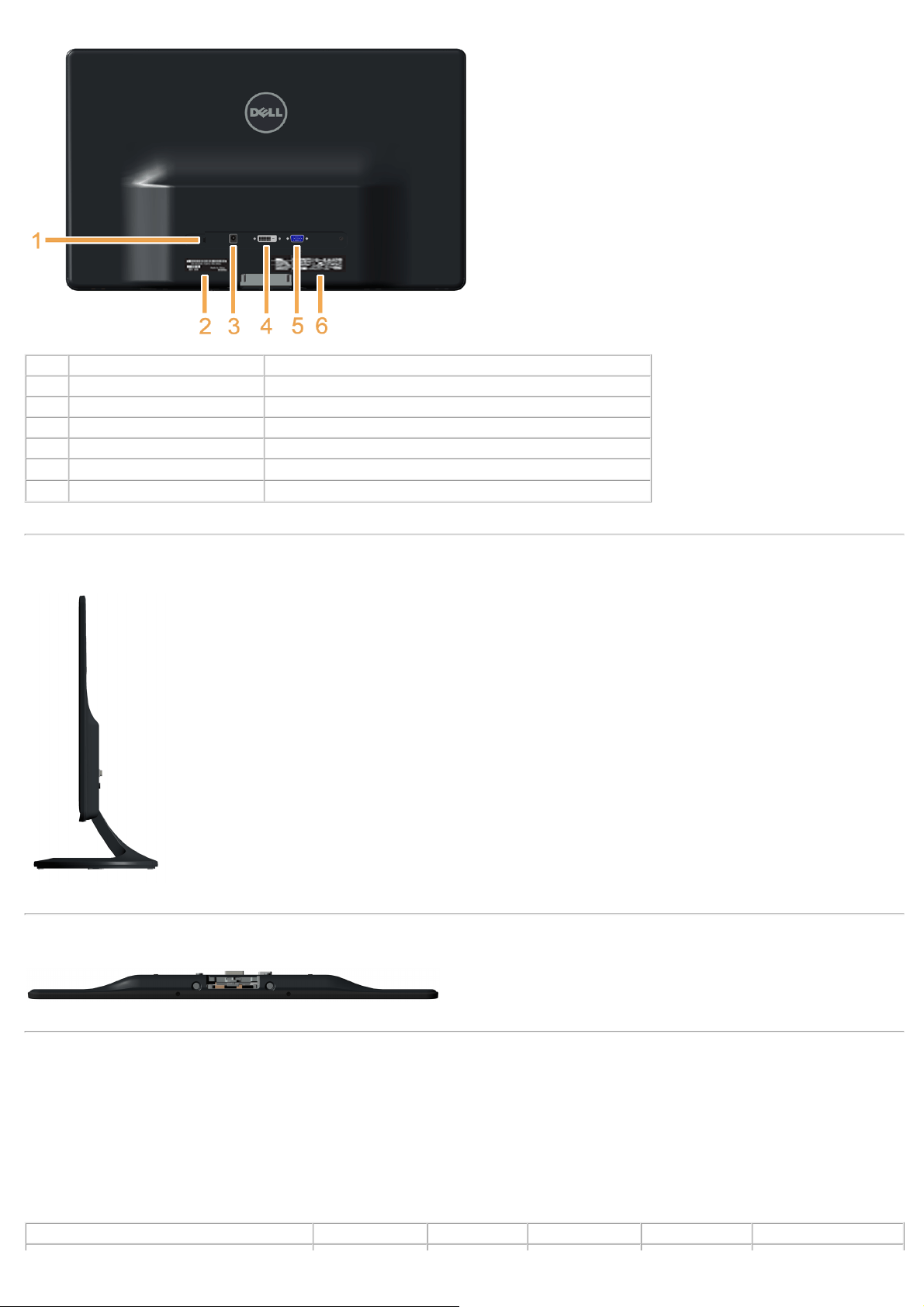
ラベル 説明 用途
1
セキュリティロックスロット このスロットとセキュリティロックを使用して、モニターを固定します。
2
バーコード シリアル番号ラベル Dell のテクニカルサポートにお問い合わせの際はこのラベルをご確認ください。
3
アダプタコネクタ 12V DCアダプタを使用してモニタの電源ケーブルを接続し、移行します。
4
DVI コネクタ DVI ケーブルを使用してコンピューターをモニターに接続するために使用します。
5
VGA コネクタ VGA ケーブルを使用してコンピューターをモニターに接続するために使用します。
6
規制規格ラベル 適合する規制規格の一覧が記載されています。
側面図
右側面
底面図
モニター仕様
次のセクションでは、各種電源管理モードとモニターの各種コネクタのピン割り当てについて説明します。
電源管理モード
ご使用のコンピューターに VESA の DPM 準拠ディスプレイカードやソフトウェアがインストールされている場合、モニターを長時間使用しないと、自動的に消費電力を低減します。 これは省電
力モード と呼ばれます。 コンピューターがキーボードやマウス、その他の入力デバイスからの入力信号を検知すると、モニターは自動的に通常の動作に戻ります。 以下の表は、自動省電力機能に
おける消費電力と信号の状況をまとめたものです。
S2230MX:
VESA モード 水平同期信号 垂直同期信号 ビデオ信号 電源インジケーター 消費電力
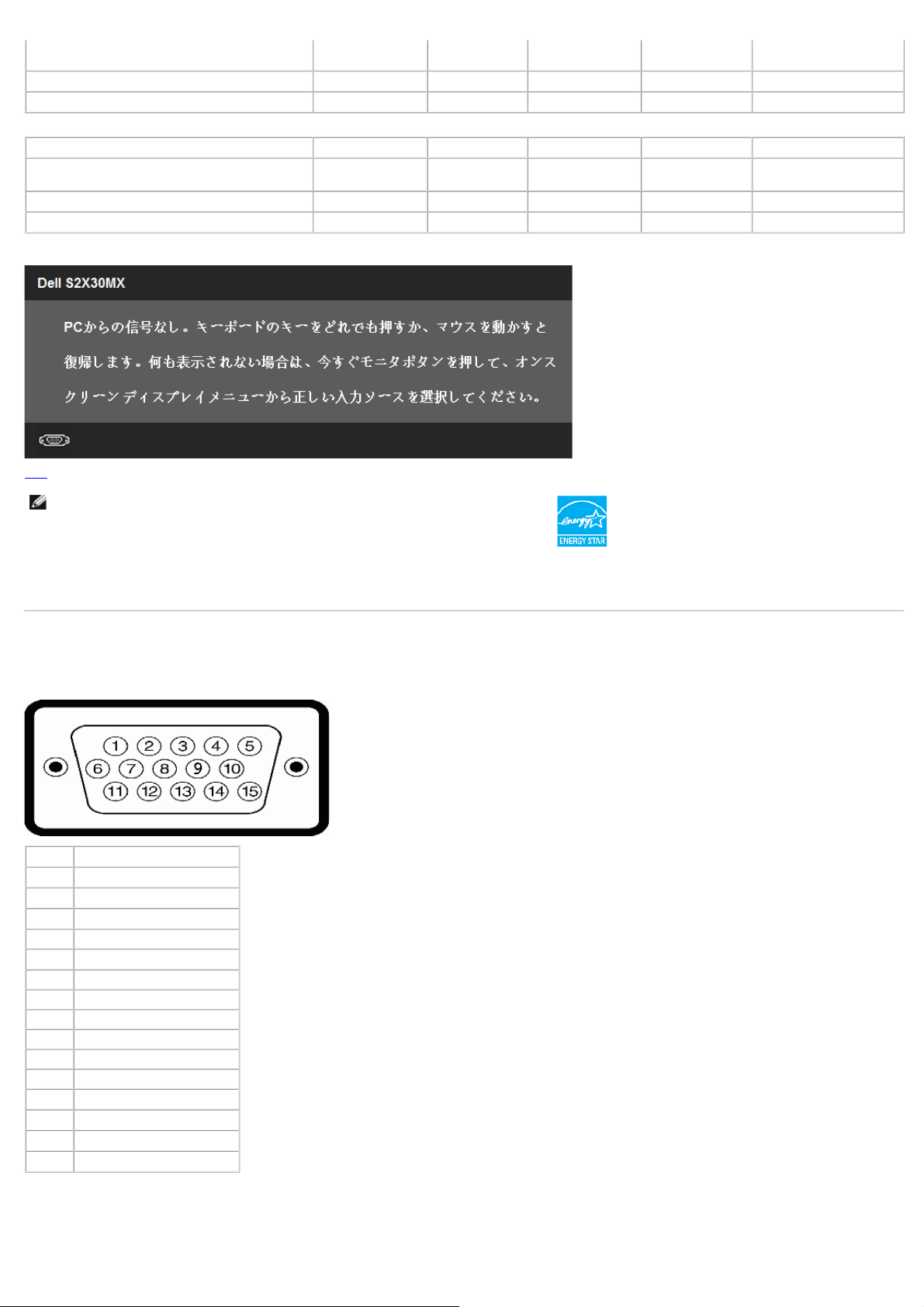
通常動作 アクティブ アクティブ アクティブ 白 13 W (標準)
20 W (最大)
アクティブオフモード 非アクティブ 非アクティブ 非表示 黄色 0.5 W 未満
電源オフ
S2330MX:
VESA モード 水平同期信号 垂直同期信号 ビデオ信号 電源インジケーター 消費電力
通常動作 アクティブ アクティブ アクティブ 白 27 W (標準)
アクティブオフモード 非アクティブ 非アクティブ 非表示 黄色 0.5 W 未満
電源オフ
OSDは通常動作 モードでのみ機能します。 アクティブオフモードで電源ボタン以外のボタンを押すと、次のメッセージが表示されます。
OSD にアクセスするには、コンピューターとモニターをアクティブにしてください。
注: Dell S2230MX/S2330MX フラットパネルモニターは、 および ENERGY STAR® に準拠しています。
- - -
- - -
オフ 0.5 W 未満
33 W (最大)
オフ 0.5 W 未満
* オフモードでのゼロ電源消費は、モニターからのメインケーブルを外してはじめて、有効になります。
** 最大の輝度とコントラストを使う最大消費電力。。
ピンの割り当て
15 ピン D-Sub コネクタ
ピン番号 15 ピン信号ケーブルのモニター側
1
2
3
4 GND
5
6 GND-R
7 GND-G
8 GND-B
9 DDC +5 V
10 GND-sync
11 GND
12
13
14
15
ビデオ信号 - 赤
ビデオ信号 - 緑
ビデオ信号 - 青
自己診断テスト
DDC データ
水平同期信号
垂直同期信号
DDC クロック
DVIコネクタ
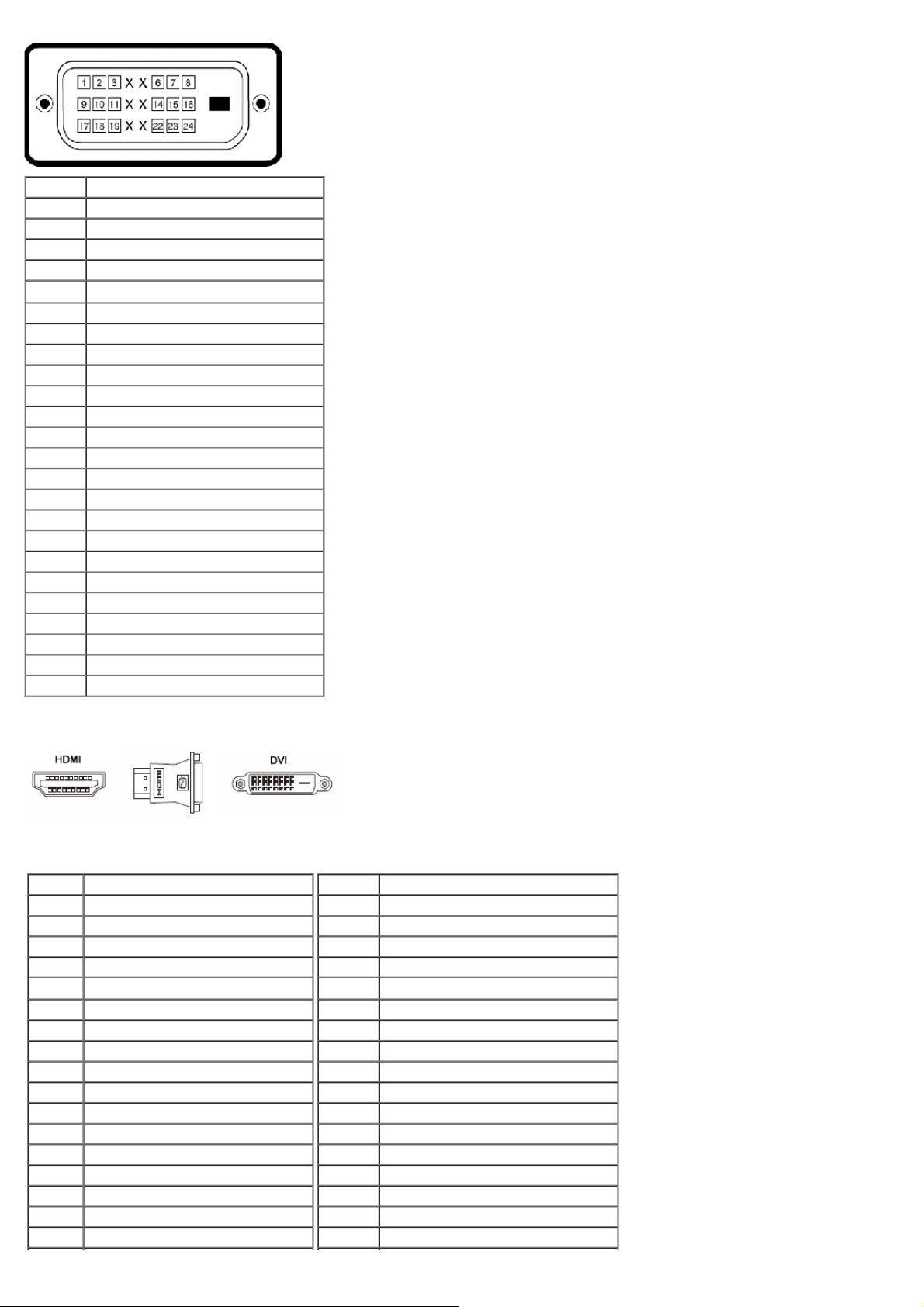
ピン数 24-接続された信号ケーブルの24ピン側
1 TMDS RX22 TMDS RX2+
3
4
5
6
7
8
9 TMDS RX110 TMDS RX1+
11
12
13
14 +5 V
15
16
17 TMDS RX018 TMDS RX0+
19
20
21
22
23
24
TMDSアース
浮動
浮動
DDCクロック
DDCデータ
浮動
TMDSアース
浮動
浮動
自己診断テスト
ホットプラグ検出
TMDSアース
浮動
浮動
TMDSアース
DDCクロック +
DDCクロック -
DVI-HDMIドングル
ピン数 19-接続された信号ケーブルの19ピン側
1 TMDS Date2+
2 TMDS Date2 GND
3 TMDS Date24 TMDS Date1+
5 TMDS Date1 GND
6 TMDS Date17 TMDS Date0+
8 TMDS Date0 GND
9 TMDS Date010 TMDS Clock+
11 TMDS Clock GND
12 TMDS Clock13 CEC
14 NC
15 SCL
16 SDA
17 DDC/CEC GND
ピン数 24-接続された信号ケーブルの24ピン側
1 TX 2 2 TX 2 +
3 SHLD 2 / 4
4 TX 4 5 TX 4 +
6
7
8 NC
9 TX 1 10 TX 1 +
11 SHLD 1 / 3
12 TX 3 13 TX 3 +
14 +5 V
15 GND
16 HPD
17 TX 0 -
DDCクロック
DDCデータ
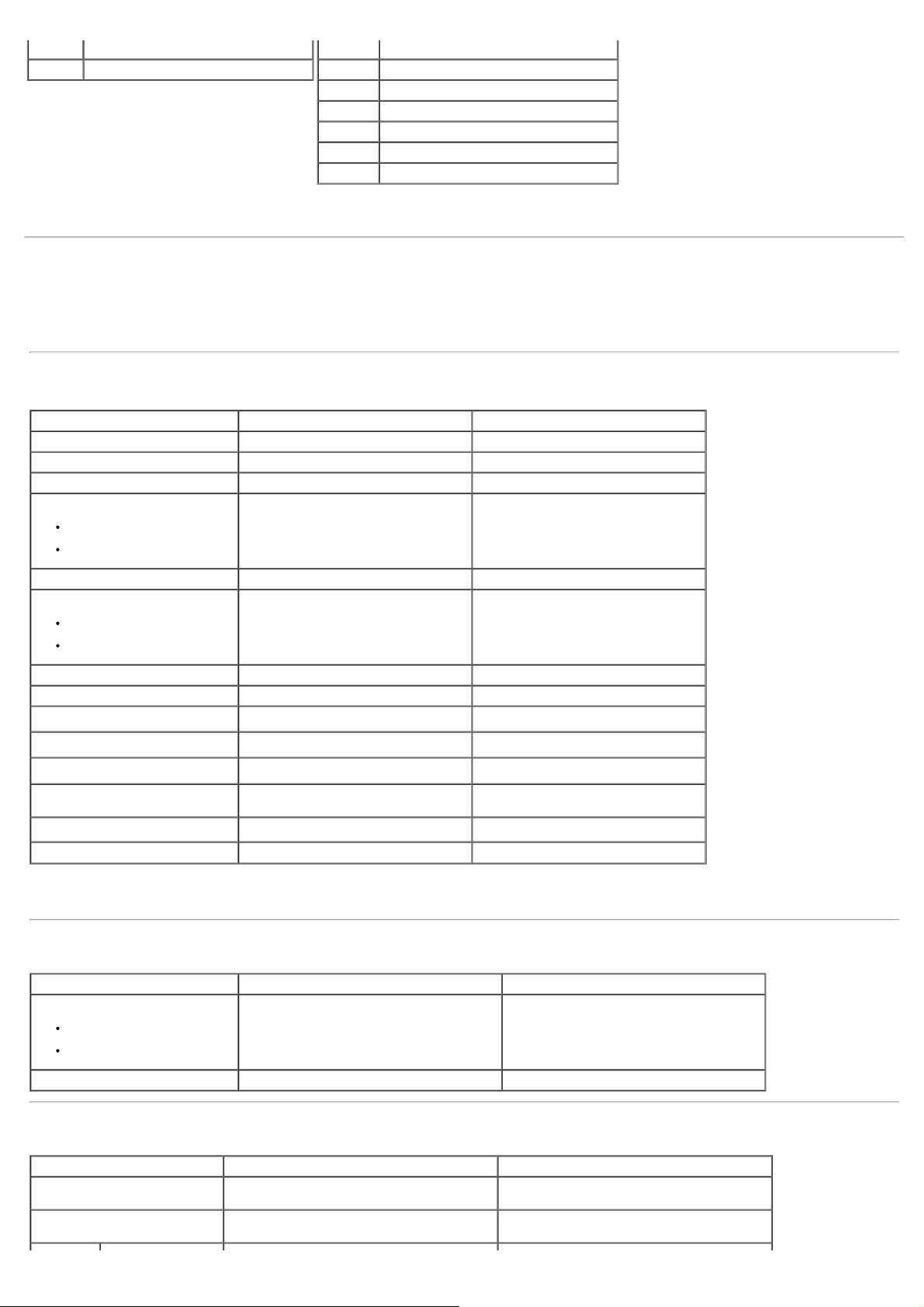
18 +5 V
19
18 TX 0 +
ホットプラグ検出
19 SHLD 0 / 5
20 TX 5 21 TX 5 +
22 TX CLK SHLD
23 TX CLK +
24 TX CLK -
プラグ・アンド・プレイ機能
このモニターは、あらゆるプラグ・アンド・プレイ対応システムでご利用いただけます。 このモニターでは、DDC (ディスプレイデータチャネル) プロトコルを使用して EDID (拡張ディスプレイ
認識データ) をコンピューターシステムに自動的に出力するため、システムが自動設定され、モニター設定が最適化されます。 多くの場合、モニターの設定は自動的に行われますが、必要に応じて
ユーザーが異なる設定を選択することもできます。
フラットパネルの仕様
モデル番号
スクリーンタイプ アクティブマトリクス型 TFT LCD アクティブマトリクス型 TFT LCD
パネルタイプ
スクリーン寸法 54.61 cm (21.5 インチ対角表示領域) 58.42 cm (23 インチ対角表示領域)
プリセット表示領域:
横
縦
ピクセルピッチ
視野角:
左右
上下
輝度 250 cd/m ² (標準) 250 cd/m ² (標準)
コントラスト比 1000:1 (標準) 1000:1 (標準)
ダイナミック コントラスト比
表面コーティング 反射防止ハードコーティング(3H) 反射防止ハードコーティング(3H)
バックライト LED ライト バー システム LED ライト バー システム
応答速度
色数 16.7 百万色 16.7 百万色
色域 82 % (標準) ** 82 % (標準) **
S2230MX S2330MX
TN TN
476.6 mm (18.76 インチ)
268.1 mm (10.56 インチ)
0.248 mm 0.265 mm
170 ° 標準
160 ° 標準
8,000,000 : 1 * 8,000,000 : 1 *
5 ms 標準 (黒から白); 2 ms 標準「オーバード
ライバ付き」(グレイ対グレイ)
509.18 mm (20.05 インチ)
286.42 mm (11.28 インチ)
170 ° 標準
160 ° 標準
5 ms 標準 (黒から白); 2 ms 標準「オーバード
ライバ付き」(グレイ対グレイ)
* 予想に基づきます
** [S2230MX/S2330MX] 色域(標準) は CIE1976 (82 %) および CIE1931 (72 %) を基準としています。
解像度の仕様
モデル番号
スキャン範囲
水平
垂直
最大プリセット解像度
S2230MX S2330MX
30 kHz ~ 83 kHz (自動)
56 Hz ~ 75 Hz (自動)
1920 x 1080 (60 Hz) 1920 x 1080 (60 Hz)
30 kHz ~ 83 kHz (自動)
56 Hz ~ 75 Hz (自動)
電気的仕様
モデル番号
ビデオ入力信号
同期入力信号
S2230MX S2330MX
アナログ RGB: 0.7 V +/- 5 %、入力インピーダンス 75
オーム
水平方向と垂直方向の同期を分離、極性フリー TTL レベ
ル、SOG (シンクオングリーン)
アナログ RGB: 0.7 V +/- 5 %、入力インピーダンス 75
オーム
水平方向と垂直方向の同期を分離、極性フリー TTL レベ
ル、SOG (シンクオングリーン)
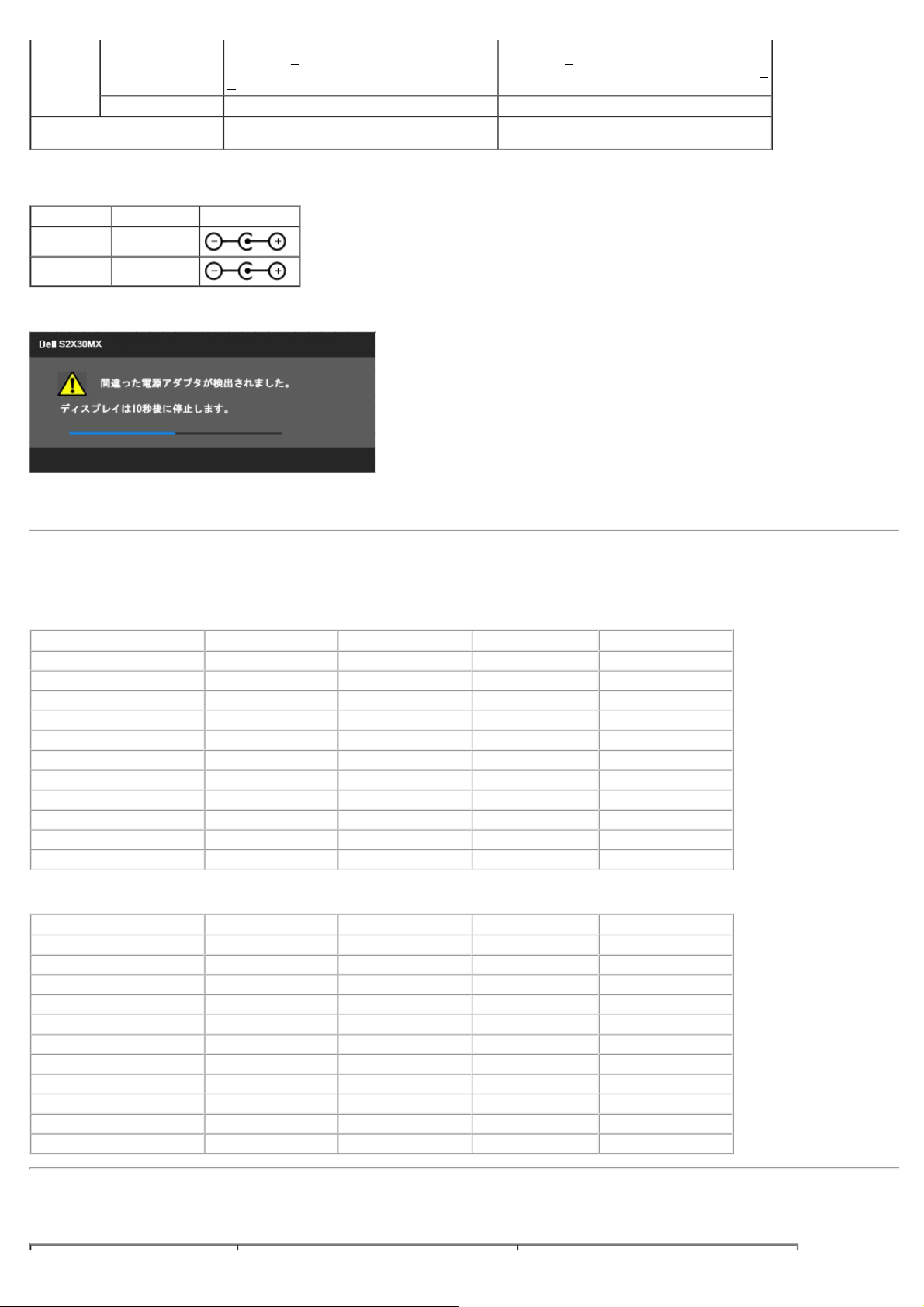
AC/DCアダ
Delta ADP-40DD Bアダプタ: 100 VAC ~ 240 VAC/50
Delta ADP-40DD Bアダプタ: 100 VAC ~ 240 VAC/50
プタ*
突入電流
* 正規の互換AC/DCアダプタ:
注意: モニタの損傷をさけるために、このDellモニタ用に特別に設計されたアダプタのみを使用してください。
製造業者 型名 極性
Delta ADP-40DD BA
Lite-On PA-1041-0
このドライブには、非準拠電源アダプタをDCソケットに差し込むと、モニタを停止するフェイルセーフメカニズムが装備されています。間違った電源アダプタを使用していることをモニタが検出
すると、次のメッセージが表示されます。
装置の損傷を避けるために、モニタに付属する元の電源アダプタを使用するように強くお勧めします。
AC 入力電圧/周波数/電
流
出力電圧 / 電流 出力: 12 VDC / 3.33 A 出力: 12 VDC / 3.33 A
Hz ~ 60 Hz + 3 Hz/1.5 A (最大);Lite-On PA-10410アダプタ: 100 VAC ~ 240 VAC/50 Hz または 60 Hz
3 Hz/1.2 A (最大)
+
120 V: 30 A (最大)
240 V: 60 A (最大)
Hz ~ 60 Hz + 3 Hz/1.5 A (最大);Lite-On PA-10410アダプタ:100 VAC ~ 240 VAC/50 Hz または 60 Hz +
3 Hz/1.2 A (最大)
120 V: 30 A (最大)
240 V: 60 A (最大)
プリセットディスプレイモード
Dell では、以下の表に記載するすべてのプリセットモードについて、画像サイズと中央揃えが適切に設定されることを保証しています。
S2230MX:
ディスプレイモード 水平周波数 (kHz) 垂直周波数 (Hz) ピクセルクロック (MHz) 同期極性 (水平/垂直)
VESA, 720 x 400 31.5 70.0 28.3 -/+
VESA, 640 x 480 31.5 60.0 25.2 -/VESA, 640 x 480 37.5 75.0 31.5 -/VESA, 800 x 600 37.9 60.0 40.0 +/+
VESA, 800 x 600 46.9 75.0 49.5 +/+
VESA, 1024 x 768 48.4 60.0 65.0 -/VESA, 1024 x 768 60.0 75.0 78.8 +/+
VESA, 1152 x 864 67.5 75.0 108.0 +/+
VESA, 1280 x 1024 64.0 60.0 108.0 +/+
VESA, 1280 x 1024 80.0 75.0 135.0 +/+
VESA, 1920 x 1080 67.5 60.0 148.5 +/+
S2330MX:
ディスプレイモード 水平周波数 (kHz) 垂直周波数 (Hz) ピクセルクロック (MHz) 同期極性 (水平/垂直)
VESA, 720 x 400 31.5 70.0 28.3 -/+
VESA, 640 x 480 31.5 60.0 25.2 -/VESA, 640 x 480 37.5 75.0 31.5 -/VESA, 800 x 600 37.9 60.0 40.0 +/+
VESA, 800 x 600 46.9 75.0 49.5 +/+
VESA, 1024 x 768 48.4 60.0 65.0 -/VESA, 1024 x 768 60.0 75.0 78.8 +/+
VESA, 1152 x 864 67.5 75.0 108.0 +/+
VESA, 1280 x 1024 64.0 60.0 108.0 +/+
VESA, 1280 x 1024 80.0 75.0 135.0 +/+
VESA, 1920 x 1080 67.5 60.0 148.5 +/+
物理的特性
次の表は、モニターの物理的特性を記載したものです。
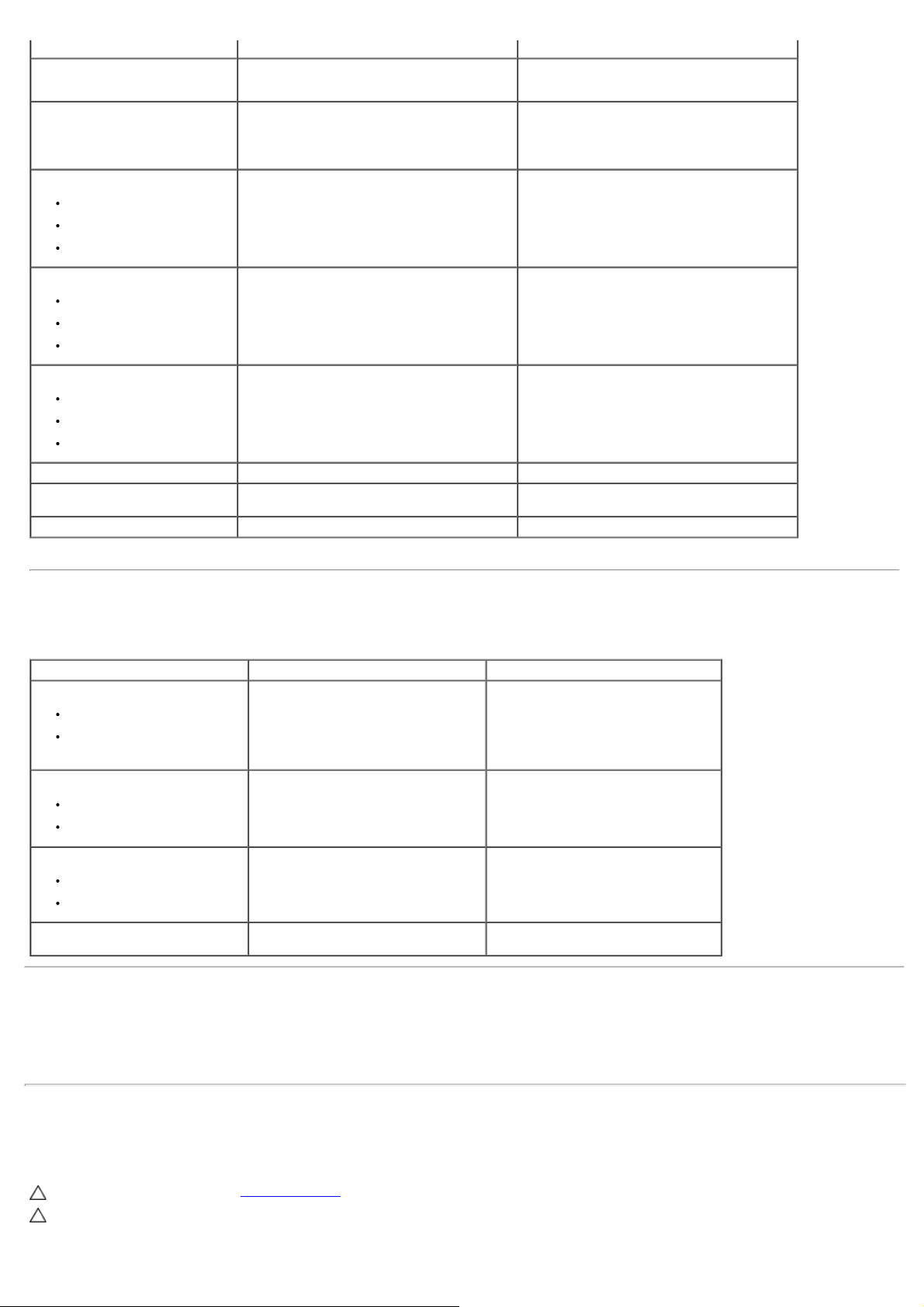
モデル番号
S2230MX S2330MX
コネクタタイプ
モニターの機能を最大限に活用するために、開梱、クリーニング、取り扱い時には、以下の事項を順守してください。
信号ケーブルタイプ
寸法 (スタンドあり):
高さ
幅
奥行き
D-sub: 青いコネクタ
DVI-D: 白コネクタ
アナログ: 取外可能、D-sub、15ピン、
出荷時はモニターに付属
デジタル: 取外可能、DVI-D、固定ピン、
出荷時はモニターとは別 (任意の)
391.36 mm (15.41 インチ)
519.60 mm (20.46 インチ)
188.25 mm (7.41 インチ)
D-sub: 青いコネクタ
DVI-D: 白コネクタ
アナログ: 取外可能、D-sub、15ピン、
出荷時はモニターに付属
デジタル: 取外可能、DVI-D、固定ピン、
出荷時はモニターとは別 (任意の)
410.22 mm (16.15 インチ)
552.20 mm (21.74 インチ)
188.26 mm (7.41 インチ)
寸法 (スタンドなし):
高さ
幅
奥行き
スタンド寸法:
高さ
幅
奥行き
パッケージ全体の重量
重量(スタンド組立部品、ケーブル、アダプ
タ、ドングル込み)
スタンド一式の重量
324.03 mm (12.76 インチ)
519.60 mm (20.46 インチ)
30.30 mm (1.19 インチ)
127.90 mm (5.04 インチ)
188.25 mm (7.41 インチ)
188.25 mm (7.41 インチ)
4.88 kg (10.76 lb) 4.70 kg (10.36 lb)
3.96 kg (8.73 lb) 3.76 kg (8.29 lb)
0.39 kg (0.86 lb) 0.38 kg (0.84 lb)
環境特性
次の表は、モニターの環境条件の一覧を記載したものです。
モデル番号
温度
稼働時
非稼働時
S2230MX S2330MX
0 ° C ~ 40 ° C (32 ° F ~ 104 ° F)
保管時: -20 ° C ~ 60 ° C (-4 ° F ~ 140 ° F)
輸送時: -20 ° C ~ 60 ° C (-4 ° F ~ 140 ° F)
342.13 mm (13.47 インチ)
552.20 mm (21.74 インチ)
30.30 mm (1.19 インチ)
127.98 mm (5.04 インチ)
188.26 mm (7.41 インチ)
188.26 mm (7.41 インチ)
0 ° C ~ 40 ° C (32 ° F ~ 104 ° F)
保管時: -20 ° C ~ 60 ° C (-4 ° F ~ 140 ° F)
輸送時: -20 ° C ~ 60 ° C (-4 ° F ~ 140 ° F)
湿度
海抜
熱放散
稼働時
非稼働時
稼働時
非稼働時
10 % ~ 80 % (結露なきこと)
保管時: 5 % ~ 90 % (結露なきこと)
輸送時: 5 % ~ 90 % (結露なきこと)
最大 3,048 m (10,000 ft)
最大 10,668 m (35,000 ft)
68.26 BTU/時 (最大)
44.37 BTU/時 (標準)
10 % ~ 80 % (結露なきこと)
保管時: 5 % ~ 90 % (結露なきこと)
輸送時: 5 % ~ 90 % (結露なきこと)
最大 3,048 m (10,000 ft)
最大 10,668 m (35,000 ft)
112.63 BTU/時 (最大)
92.15 BTU/時 (標準)
LCD モニターの品質とピクセルに関するポリシー
LCDモニターの製造工程において、1つ以上の画素 (ピクセル) の状態が変わらず固定されてしまうことはまれな現象ではありません。 その結果、このような画素は暗い色または明るく変色したき
わめて微細な点のように表示されます。画素が点灯したままの状態は「輝点」、画素が暗いままの状態は「黒点」と呼ばれます。
ほとんどの場合、このような画素は目での確認が難しく、ディスプレイの品質や操作性を損なうものではありません。 1 つのディスプレイに 1 ~ 5 個の固定画素があっても正常であり、標準的な
範囲内であると見なされます。詳細については、Dell サポートサイト (support.dell.com) をご参照ください。
メンテナンス・ガイドライン
モニターのお手入れ
注意: モニターのクリーニングを行う前に安全に関する注意事項をよく読み、指示に従ってください。
注意: モニターのクリーニングを行う前に、モニターの電源ケーブルをコンセントから外してください。
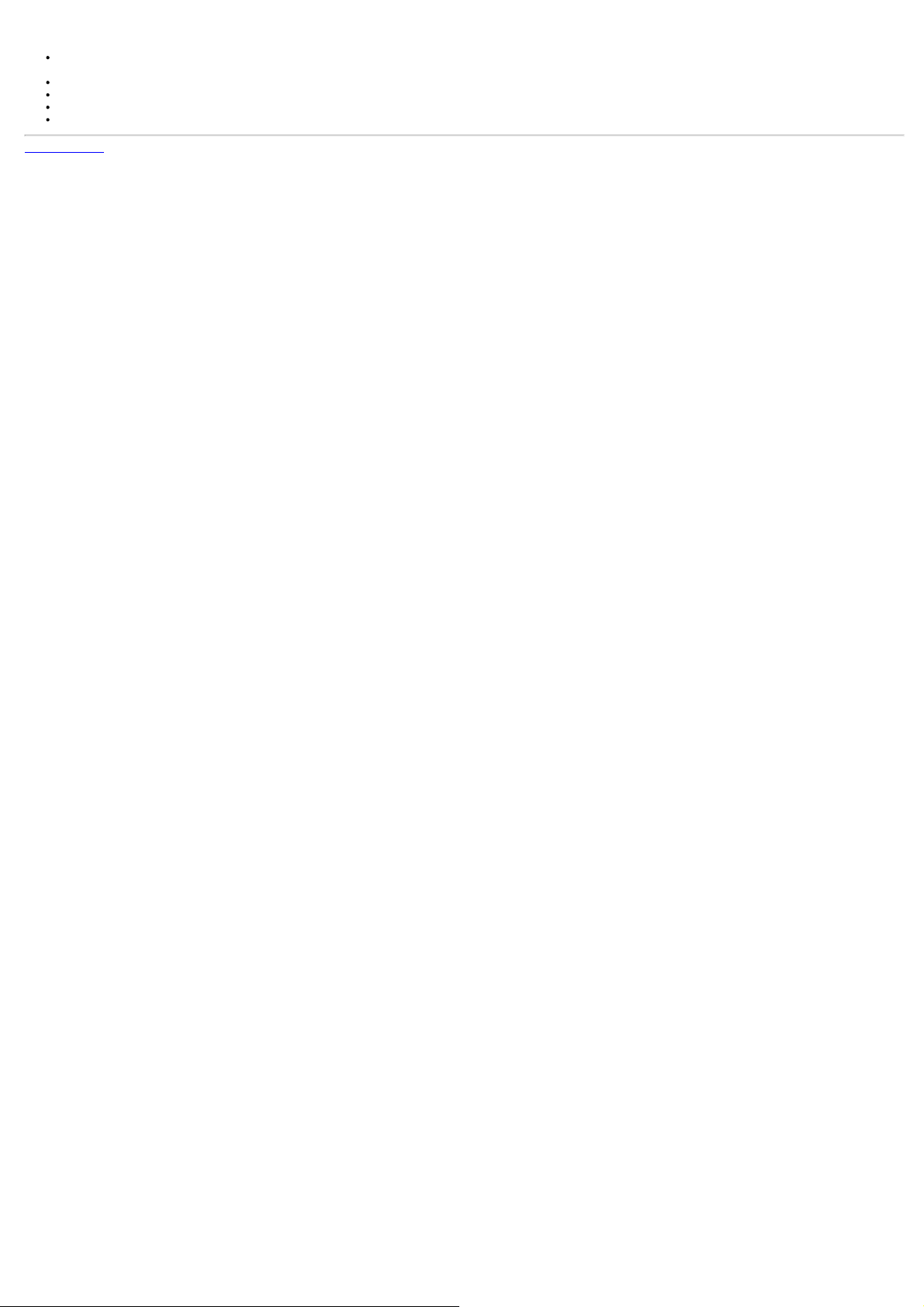
静電防止スクリーンのクリーニングでは、柔らかい清潔な布を軽く水で湿らせて使用してください。 可能であれば、静電防止コーティング専用のクリーニングティッシュや溶液を使用して
ください。 ベンジン、シンナー、アンモニア、研磨剤入り洗浄剤、圧搾空気などは使用しないでください。
プラスチック部分はぬるま湯で軽く湿らせた布で拭いてください。 一部の洗剤には、プラスチック部分に乳白状の膜を残すものがあるため、絶対に使用しないでください。
モニターを箱から取り出した時に、モニターに白い粉が付着している場合は、布で拭き取ってください。 この粉末の付着は、モニター出荷時に生じるものです。
暗い色のモニターはキズが付くと白く擦り切れたようになり、このキズは明るい色のモニターよりも目立ちますので取り扱いによりご注意ください。
モニターの画質を最高の状態に維持するには、表示が常時変化するスクリーンセーバーを使用し、モニターを使用しないときには電源を切ってください。
目次ページに戻る

目次ページに戻る
モニターのセットアップ
Dell™ S2230MX/S2330MX モニター ユーザーガイド
スタンドの取り付け
モニターの接続
モニター スタンドの取り外し
スタンドの取り付け
注: モニタが工場から出荷されるとき、スタンド台は取り外されます。
1. モニタスタンドの本体をスタンド台に取り付けるには:
a.
スタンドライザーをスタンド台に取り付けます。
b.
モニタのスタンド台を、スタンドベースに対してカチッと音がするまで正しい方向に下ろします。
2. スタンドをモニターに取り付けます:
a.
モニターを机の端近くのソファやクッションの上に置きます。
b.
スタンドのブラケットをモニターの溝の位置に合わせます。
c.
ブラケットがロックされるまで、モニターの方へ挿入します。
モニターの接続
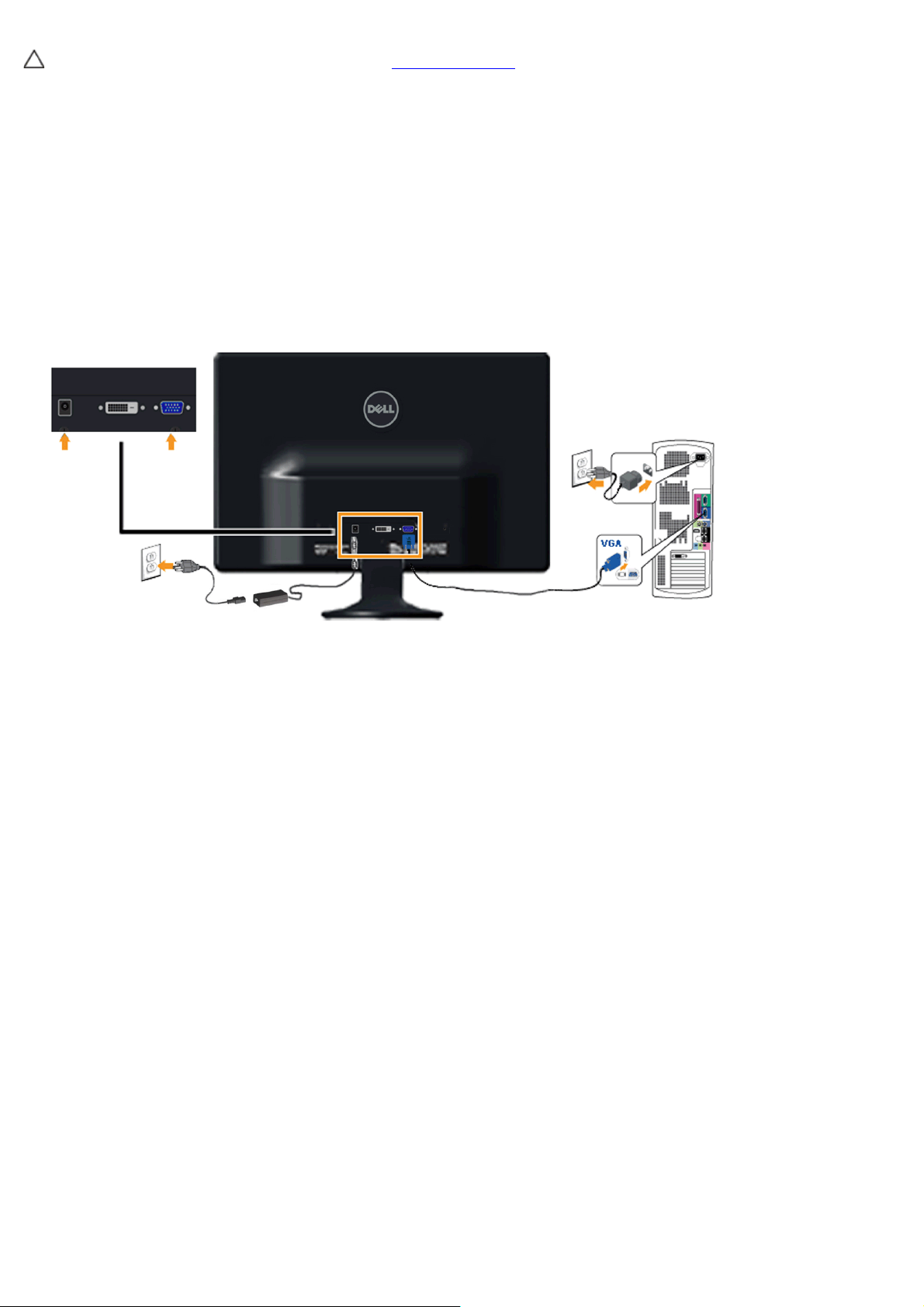
注意: このセクションで説明されている手順を開始する前に、安全に関する注意事項をご確認ください。
モニターをコンピューターに接続するには:
111 コンピュータの電源をオフにして、電源ケーブルを外します。
111 白い(デジタルDVI-D)または青い(アナログVGA)またはDVI-HDMIドングルとHDMIディスプレイコネクタケーブルをコンピュータ背面の対応するビ
デオポートに接続します。同じコンピュータに両方のケーブルを使用しないでください。両方のケーブルは、2台の異なるコンピュータが適切なビデ
オシステムに接続されている場合のみ使用してください。
VGA (青) ケーブルの接続
DVI-HDMIドングルでモニタを接続する

白い DVI ケーブルの接続
注: この図は手順を説明するためのものです。 実際のコンピューターでは外観が異なる場合があります。
モニター スタンドの取り外し

モニタパネルを柔らかい布かクッションの上に置いた後、次の手順にしたがってベースを取り付けてください:
1.
長いドライバーを使って、スタンドの上にある穴の中の取り外し用つまみを押します。
2.
リリースラッチを押している間、モニタからスタンドを離します。
目次ページに戻る

目次ページに戻る
モニターの調整
Dell™ S2230MX/S2330MX モニター
正面パネルボタンを使う
オンスクリーンディスプレイ (OSD) メニューを使う
最大解像度を設定する
傾斜機能を使う
モニターの電源投入
モニターの電源を入れるには ボタンを押します。
正面パネルボタンを使う
画像設定を調整するには、モニター正面にあるボタンを使用します。

正面パネルボタン 説明
A
事前設定のリストからカラーモードを選択するには、[プリセットモード] ボタンを使用します。 「オンスクリーンディスプレイ
メニューを使う」をご参照ください。
プリセットモード
B
[輝度] および [コントラスト] コントロールメニューを開くには、[輝度/コントラスト] ボタンを使用します。
輝度/コントラスト
C
メニュー
D
終了
オンスクリーン ディスプレイ (OSD) を開くには、[メニュー] ボタンを使用します。
メニューやサブメニューからオンスクリーン ディスプレイ (OSD) を閉じるには、[終了] ボタンを使用します。
(OSD)
正面パネルボタン
画像設定を調整するには、モニター正面にあるボタンを使用します。
正面パネルボタン 説明
A
OSD メニュー内の項目の調整 (値の増加) には [上] ボタンを使用します。
上
B

下
OSD メニュー内の項目の調整 (値の減少) には [下] ボタンを使用します。
C
OK
D
戻る
選択内容を確定するには [OK] ボタンを使用します。
前のメニューに戻るには、[戻る]キーを使います。
オンスクリーンディスプレイ (OSD) メニューを使う
メニューシステムへのアクセス
注: 設定内容を変更してから、別のメニューに移動するか OSD メニューを終了した場合、変更内容はモニターによって自動的に保存されます。また、設定を変更した後、しばらくして OSD メ
ニューが消えた場合でも変更内容は保存されます。
1.
メインメニュー
ボタンを押して、OSDメニューを開き、メインメニューを表示します。

2.
メニュー内でオプション間を移動するには
3.
メニュー上で強調表示されている項目を選択するには
4.
5.
6.
ボタンと ボタンを押して、希望するパラメータを選択します。
を押してスライドバーを入力し、次に、メニュー上のインジケータにしたがって、 ボタンと ボタンを使って、変更します。
現在の設定内容を適用せずに前のメニューに戻るには
ボタンと ボタンを使用します。 アイコン間を移動すると、オプション名が強調表示されます。
ボタンを再度押します。
ボタン、設定内容を適用して前のメニューに戻るには ボタンを押します。
以下の表は、すべての OSD (オンスクリーンディスプレイ) メニューとそれぞれの機能をまとめたものです。
アイコン メニューおよびサブメニュー 説明
エネルギー利用
輝度とコントラスト
このメーターには、リアルタイムでモニタが消費するエネルギーレベルが表示されます。
輝度とコントラストの調整には 輝度/コントラストメニューを使用します。

輝度 バックライトの輝度 (明るさ) の調整に使用します。
コントラスト コントラスト (モニター画面上の暗さと明るさの差の度合い) の調整に使用します。 最初に輝度の調整を行ってから、必要に応じてコントラストの調整を行
自動調整 このボタンは、自動セットアップの起動とメニュー調整に使用します。 現在の入力信号に合わせてモニターで自動調整が行われている間、黒い画面上に次の
輝度を増加させるには
うようにしてください。
ボタンを押して、コントラストを上げるか、 ボタンを押して、コントラストを下げます(最小0~最大100)。
ダイアログが表示されます。
ボタン、減少させるには ボタンを押します (最小 0 ~ 最大 100)。

自動調整機能では、入力ビデオ信号に合わせてモニターが自動調整を行います。 自動調整機能の使用後、[画像設定] にある [ピクセルクロック (粗)] と
[フェーズ (細)] を使用して、さらに手動で微調整を行うこともできます。
注: 有効なビデオ入力信号がない状態や、ケーブルが接続されていない状態でボタンを押した場合、自動調整機能は実行されません。
入力信号
INPUT SOURCE(入力信号)メニューを使って、異なるビデオ信号の間でモニタに接続するものを選択します。

自動選択 「自動選択」を選択して使用できる入力信号をスキャンします。
VGA
DVI-D
色設定 モニターのカラー設定を調整するには 色設定 メニューを使用します。
アナログ(VGA)コネクタを使用しているとき、VGA入力を選択します。
デジタル(DVI)コネクタを使っているときは、DVI-D入力を選択します。
を押して、VGA入力ソースを選択します。
を押して、DVI入力ソースを選択します。

色の入力形式 以下のビデオ入力モードへの設定が可能です。
RGB: HDMI ケーブルまたは HDMI-DVI アダプターを使用してモニターをコンピューターや DVD プレイヤーに接続している場合はこのオプショ
ンを選択します。
YPbPr: ご使用の DVD プレーヤーが YPbPr 出力のみをサポートしている場合はこのオプションを選択します。
プリセットモード 色設定をプリセットモードのどれかに設定します。

標準: モニターのデフォルトのカラー設定を読み込みます。 これがデフォルトのプリセットモードとなります。
マルチメディア: マルチメディア用途に最適なカラー設定を読み込みます。
ムービー: 動画に最適なカラー設定を読み込みます。
ゲーム: ほとんどのゲーム用途に最適なカラー設定を読み込みます。
テキスト: カラー設定をロードして、オフィス環境に最適。
暖色: 色温度を上げます。 画面の赤/黄色の色味が強くなり、暖かい色調となります。
冷色: 色温度を下げます。 画面の青の色味が強くなり、冷たい色調となります。
ユーザーカラー: 手動でカラー設定を調整できます。 ボタンと ?ボタンを使用して赤、緑、青の各値を調整し、独自のプリセットカラーモー
ドを作成します。
ムービープリセットモードで:

色相 この機能により、ビデオ画像の色は緑または紫にシフトします。 色相は、望ましいフレッシュな色調を調整するために使用されます。 または を使って色合
いを「0」~「100」の範囲で調整します。
を押してビデオ画像の緑の影を増加し、
を押してビデオ画像の紫の影を増加します
彩度
画像の彩度の調整を行います。
ボタンと ボタンを使用して、彩度を 0 から 100 までの範囲で調整します。
デモモード デモモードは、モニタディスプレイの標準と拡張の違いを識別するために起動できます
カラー設定のリセット モニターのカラー設定を工場出荷時の初期設定にリセットします。
ディスプレイ設定
モニターのディスプレイ設定を調整するには、ディスプレイ設定 メニューを使用します。

アスペクト比 ワイド16:9、4:3、または5:4として画像比を調整します
注: 最大のプリセット解像度 1920 x 1080 では、ワイド16:9調整は必要ありません。
水平位置
垂直位置
シャープネス
画像の左右位置を調整するには
画像の上下位置を調整するには
ボタンと ボタンを使用します。 最小値は「0」(-)、最大値は「100」(+) です
ボタンと ボタンを使用します。 最小値は「0」(-)、最大値は「100」(+) です。
この機能を使用して、画像のシャープネスを調整することができます。
ボタンと ボタンを使用して、シャープネスを 0 から 100 までの範囲で調整
します。

ピクセルクロック
フェーズおよび ピクセルクロック調整で、モニターをお好みにあわせて調整することができます。 ボタンと ボタンを使用して、最適な画質になるよ
うに調整ます。
フェーズ フェーズ調整で望ましい結果が得られない場合は、ピクセルクロック、粗調整を行ってから、フェーズ、細の調整をやり直してください。
ダイナミックコントラスト フェーズ調整を行っても満足のいく結果が得られない場合は、Pixel Clock (周波数) (おおまかな調整)調整を行った後で再びフェーズ(細かい調整)を調
整してください。
注: ダイナミックコントラストは Energy Smart モードでは調整できません (淡色表示になっています)。
ディスプレイ設定のリセット デフォルトのディスプレイ設定を復元するには、このオプションを選択します。
その他の設定
OSD の使用言語、メニューの表示時間など OSD の設定を調整するにはこのオプションを選択します。

言語 [Languag (言語)] オプションを使って OSD ディスプレイを 6 ヶ国語 (English、Espanol、Francais、Deutsch、簡体字中国語、日本語) の中から
いずれかを選択します。
メニューの透明性 OSD の背景色を不透明から透明の間で調整します。
メニュータイマ モニターのボタンを最後に押してから OSD が画面から消えるまでの表示時間を設定します。
ボタンと ボタンを使用し、1 秒単位で 5 ~ 60 秒の範囲で表示時間を設定します。
メニューロック
調整機能に対するユーザーアクセスを管理します。ロック が選択されていると、ユーザーによる調整は行えません。
ボタン以外のすべてのボタンは使
用不可になります。
注: OSD がロックされている場合、メニューボタンを押すと、OSD ロックがあらかじめ選択されている状態で直接 OSD 設定メニューが開きます。
ボタンを 10 秒間押し続けると、ロックが解除され、使用可能な各種設定にアクセスできるようになります。
電源管理設定 アクティブになったダイナミックディミング (ダイナミックディミング機能は、表示された画像の明るい領域の割合が高いとき、画面の明るさレベルを自動
的に落とします)。
DDC/CI DDC/CI (ディスプレイデータチャネル/コマンドインターフェイス) 機能では、コンピューター上のソフトウェアを使用してモニター表示の設定 (輝度、カ
ラーバランスなど) を調整できます。

有効にする (デフォルト): モニターのパフォーマンスを最適化し、優れた使用性を実現します。
無効にする : DDC/CI オプションを無効にすると、次のメッセージが画面に表示されます。

LCDコンディショニング
この機能で、程度の軽い残像を低減します。

モニターに画像が残る場合は、LCD コンディショニングを選択して残像を低減します。LCD コンディショニング機能を使うと時間が掛かることがありま
す。残像がひどい状態は「焼き付き」と呼ばれます。LCD コンディショニング機能では焼き付きは解決できません。
注: LCD コンディショニングは、残像がある場合にのみ使います。
ユーザーが LCD コンディショニングを「有効にする」にすると、次の警告メッセージが表示されます。

工場出荷時にリセット OSD の全設定を工場出荷時のプリセット値にリセットします。
カスタマイズ
このオプションを選択することで、2つのショートカットキーを設定できます。

ショートカットキー1 「プリセットモード」、「輝度/コントラスト」、「自動調整」、「入力信号」、「アスペクト比」を選択して、ショートカットキーとして設定することが
できます。

ショートカットキー2 「プリセットモード」、「輝度/コントラスト」、「自動調整」、「入力信号」、「アスペクト比」を選択して、ショートカットキーとして設定することが
できます。

カスタマイズのプリセット ショートカットキーをデフォルト設定に復元します。
OSD警告メッセージ
モニターでサポートされていない解像度の場合、次のメッセージが表示されます。

このメッセージは、モニターがコンピューターから受信している信号と同期できないことを知らせるものです。 このモニターで対応している水平周波数および垂直周波数の範囲につ
いては、モニター仕様を参照してください。 推奨モードは 1920 x 1080 です。
DDC/CI 機能が無効になる前に、次のメッセージが表示されます。
モニターが省電力モードに切り替わると、次のメッセージが表示されます。

OSD にアクセスするには、コンピューターとモニターをアクティブな状態にしてください。
電源ボタン以外のボタンを押すと、選択されている入力信号に応じて、次のようなメッセージが表示されます。
VGAまたはDVI-D入力が選択されているがVGAとDVI-Dケーブルが接続されていない場合、以下のような浮動ダイアログボックスが表示されます。 この状態が 5分続くとモニタは省電力モードに入りま
す。
または

詳細については、問題を解決するを参照してください。
最大解像度を設定する
Windows XP:
111 デスクトップを右クリックして、プロパティを選択します。
111 設定タブを選択します。
111 画面解像度を 1920 x 1080 に設定します。
111 OKをクリックします。
Windows Vista® あるいはWindows® 7:
111 デスクトップで右クリック、カスタマイズをクリックします。
111 ディスプレイ設定の変更をクリックします。
111 マウスの左ボタンを押しながらスライダーバーを右に動かし、画面解像度を 1920 x 1080 に調整します。
111 OKをクリックします。
オプションとして 1920 x 1080 がない場合は、グラフィック・ドライバを更新する必要があります。 コンピュータによっては、以下の手順のいずれかを完了してください。
Dellデスクトップまたはポータブル・コンピュータをご使用の場合:
support.dell.comに進み、サービス・タグを入力し、グラフィックス・カードに最新のドライバをダウンロードします。
Dell以外のコンピュータ(ポータブルまたはデスクトップ)をお使いの場合:
コンピュータのサポートサイトに進み、最新のグラフィックス・ドライバをダウンロードします。
グラフィックス・カード・ウェブサイトに進み、最新のグラフィックス・ドライバをダウンロードします。
傾きを使用する
傾斜機能
スタンドアセンブリを使うと、モニタをもっとも見やすい表示角度に傾けることができます。

注: モニタが工場から出荷されるとき、スタンド台は取り外されます。
目次ページに戻る

目次ページに戻る
トラブルシューティング
Dell™ S2230MX/S2330MX モニター ユーザーガイド
自己テスト
内蔵診断
In-Store Demo
よくある問題
製品別の問題
警告:このセクションで手続きをはじめる前に、安全指示書に従ってください。
自己テスト
お使いのモニターには、自己テスト機能が装備され、適切に機能しているかどうかを確認できます。モニターとコンピュータが適切に接続されていて、モニタースクリーンが暗い場
合は、次の手順でモニター自己テストを実行してください:
111 コンピュータとモニター両方の電源をオフにする。
111 コンピュータの後ろかビデオ・ケーブルを外す。自己テストが適切に運用できるようにするには、コンピュータの後ろからデジタルとアナログ(黒コネクタ)ケーブル両方を
外します。
111 モニターの電源をオンにする。
モニタがビデオ信号を検知できないが正しく作動している場合、浮動ダイアログボックスが画面に(黒を背景にして)表示されます。自己テストモードに入っている間、電
源LEDは白く表示されています。また、選択した入力によって、下に表示されるダイアログの1つが画面上をスクロールし続けます。
または
111 ビデオ・ケーブルが外されているか、または破損している場合、通常システムの運転中、このボックスが表示されます。この状態が5分続くとモニタは省電力モードに入りま
す。
111 モニターの電源をオフにして、ビデオ・ケーブルを再接続し、次にコンピュータとモニター両方の電源をオンにします。
前の手順を行った後もモニター・スクリーンに何も表示されない場合、モニターが適切に機能していないため、ビデオ・コントローラおよびコンピュータをチェックしてください。
注: セルフテスト機能によるチェックは、S-ビデオ、コンポジット、コンポーネントビデオの各モードでは使用できません。
内蔵診断
モニターには内蔵の診断ツールが付属しており、発生している画面の異常がモニターに固有の問題か、またはコンピュータやビデオカードに固有の問題かを判断します。
注: 内蔵の診断は、ビデオケーブルがプラグから抜かれ、モニターが自己テストモードに入っているときのみ、実行できます。

内蔵診断を実行するには、以下の手順に従います。
111 画面がきれいであること(または、画面の表面に塵粒がないこと)を確認します。
111 コンピュータの後ろかビデオ・ケーブルを外します。モニターが自己テストモードに入ります。
111 正面パネルのボタン1 とボタン4ボタンを2秒間同時に押し続けます。グレイの画面が表示されます。
111 画面に異常がないか、慎重に検査します。
111 正面パネルのボタン4ボタンを 再び押します。画面の色が赤に変わります。
111 ディスプレイに異常がないか、検査します。
111 ステップ5と6を繰り返して、緑、青、黒、白い色の画面についてもディスプレイを検査します。
白い画面が表示されると、テストは完了です。終了するには、ボタン4ボタンを再び押します。
内蔵の診断ツールを使用しているときに画面に異常が検出されない場合、モニターは適切に作動しています。ビデオカードとコンピュータをチェックしてください。
In-Store Demo
In-Store Demoを有効にするには:
111 モニタの電源がオフになっていることを確認します。
111 モニタ背面からビデオケーブルを取り外します。
111 モニタの電源をオンにします。
111 フロントパネルのボタン2とボタン4を5秒間一緒に押し下げます。点滅するラベルが画面にアトランダムに表示されます。
111 モニタの電源がオンになっている間、デモモードが表示されています。
111 In-Store Demoを終了するには、電源ボタンを一度押します。
注:デモモードの間ビデオケーブルが挿入された場合、ビデオにラベルが重ね合わさります。
注:In-Store Demoは異常をテストするための診断ツールではありません。テストの場合、組み込みの診断器具をお使いください。
よくある問題
次の表には、発生する可能性のあるモニタのよくある問題と考えられる解決策に関する一般情報が含まれます。
一般的な症状 発生した問題 実行可能な解決策
ビデオなし/電源LEDオフ 画像が表示されない
ビデオなし/電源LEDオフ 画像なし、または明るさがない
フォーカスが弱い 画像が不鮮明か、ぼやけている
か、または薄れている。
ビデオが揺れたり/ずれたりする 画像が波打ったり、微妙にぶれる
ピクセルが抜けている LCDスクリーンに点が入る
ドット落ち LCDスクリーンに明るい点が入る
コンピュータにモニターを接続しているビデオケーブルが適切に接続され、しっかり固定されてい
ることを確認します。
他の電気機器を使用して、コンセントが正しく機能していることを確認します。
電源ボタンが完全に押されていることを確認します。
OSDによって、明るさとコントラスト・コントロールを増加します。
モニター自己診断テスト機能チェックを実行します。
ビデオケーブルコネクタに曲がったり破損したピンがないか、チェックします。
電源ボタンの上にあるボタン5に触れます、入力ソース選択ボタンによって、正しい入力ソースが
選択されていることを確認します。
内蔵診断を実行します。
OSDによって自動調整を実行します。
OSDによって、位相とピクセルクロック制御を調整してください。
ビデオ拡張ケーブルを外します。
モニタを工場出荷時設定にリセットします。
ビデオ解像度を正しいアスペクト比 (16:9)に変更します。
OSDによって自動調整を実行します。
OSDによって、位相とピクセルクロック制御を調整してください。
モニタを工場出荷時設定にリセットします。
環境係数をチェックします。
モニタの場所を変えて、他の部屋でテストします。
サイクル電源オン‐オフ。
永久的にオフになっているピクセルがありますが、これはLCDテクノロジに固有の欠陥です。
Dell 社のモニターの品質とピクセルに関する方針の詳細, 詳細については、Dellサポー
ト(support.dell.com)を参照してください.
サイクル電源オン‐オフ。
永久的にオフになっているピクセルがありますが、これはLCDテクノロジに固有の欠陥です。
Dell 社のモニターの品質とピクセルに関する方針の詳細, 詳細については、Dellサポー

ト(support.dell.com)を参照してください.
明るさの問題 画像が薄すぎるか、明るすぎる モニタを工場出荷時設定にリセットします。
OSDによって自動調整を実行します。
OSDによって、明るさとコントラスト・コントロールを調整します。
幾何歪曲 スクリーンが正確にセンタリング
されていない
水平/垂直ライン スクリーンに複数の線が入る
同期化の問題 スクリーンがスクランブル状態
か、磨り減って見える
安全関連問題 スモークまたはスパークの明らか
な症状
断続的問題 モニターの誤作動をオンおよびオ
フ
色が欠けている 画像の色が欠けている
モニターを工場出荷時設定にリセットします。
OSDによって自動調整を実行します。
OSDによって、明るさとコントラスト・コントロールを調整します。
メモ:'DVI-D' を使用している場合、調整することができませんのでご注意ください。
モニタを工場出荷時設定にリセットします。
OSDによって自動調整を実行します。
OSDで、フェーズとピクセルクロックコントロールを調整します。
モニター自己テスト機能チェックを行い、これらの線が自己テスト・モードでも入るかどうかを確認
します。
ビデオケーブルコネクタに曲がったり破損したピンがないか、チェックします。
メモ:'DVI-D' を使用している場合、ピクセルクロックと位相は調整することができませんのでご注意く
ださい。
モニタを工場出荷時設定にリセットします。
OSDによって自動調整を実行します。
OSDで、フェーズとピクセルクロックコントロールを調整します。
モニター自己テスト機能チェックを行い、スクランブル状態のスクリーンが自己テスト・モードでも
入るかどうかを確認します。
ビデオケーブルコネクタに曲がったり破損したピンがないか、チェックします。
セーフモードでコンピュータを再起動します。
トラブルシューティング手順を実行しないでください。
直ちにDellにご連絡ください。
コンピュータにモニタを接続しているビデオケーブルが適切に接続され、しっかり固定されている
ことを確認します。
モニタを工場出荷時設定にリセットします。
モニター自己テスト機能チェックを行い、断続的問題が自己テスト・モードでも発生するかどうかを
確認します。
モニター自己診断テスト機能チェックを実行します。
コンピュータにモニタを接続しているビデオケーブルが適切に接続され、しっかり固定されている
ことを確認します。
ビデオケーブルコネクタに曲がったり破損したピンがないか、チェックします。
色違い 画像の色が正しくない
長時間モニタに静止画像を表示し
たために起こる画像の焼き付き
表示された静止画像のかすかな影
が画面に表示される
製品別の問題
特定の症状 発生した問題 実行可能な解決策
スクリーン画像が小さい 画像がスクリーン上でセンタリン
正面パネル上のボタンで、モニ
ターを調整できない
ユーザコントロールを押しても入
力信号がない
ピクチャが画面全体に表示されない。ピクチャを画面の高さまたは幅
グされているが、全表示領域を満
たしていない
OSDがスクリーン上に表示されな
い
ピクチャが表示されない
と、LEDは白く光ります。
「上」、「下」または「メ
ニュー」キーを押すと、「入力信
号がありません」というメッセー
ジが表示されます。
いっぱいに表示できない。
色設定OSDで、アプリケーションに応じて、色設定モードをグラフィックスまたはビデオに変更し
ます。
色設定OSDで異なる色プリセット設定を試みます。色管理がオフになっている場合、色設
定OSDでR/G/B値を調整します。
アドバンス設定OSDで、入力色形式をPC RGBまたはYPbPrに変更します。
内蔵診断を実行します。
使用していないとき、電源管理機能を使って、常にモニターの電源をオフにしてください(詳細につ
いては、電源管理モードを参照してください)。
または、動的に変わるスクリーンセーバーを使用します。
モニタを工場出荷時設定にリセットします。
モニターの電源をオフにして、電源コードを外し、もう一度コードを差して、電源を入れます。
OSDメニューがロックされているかどうか確認します。ロックされている場合、10秒間 キー
を押し下げてアンロックします。メニューロックを参照してください。
信号ソースをチェックします。マウスを動かすかキーボードのどれかのキーを押して、コンピュー
タが省電力モードに入っていないことを確認します。
信号ケーブルが正しく差し込まれているかどうかをチェックします。必要に応じて、信号ケーブル
を差し込み直してください。
コンピュータまたはビデオプレーヤーを再起動します。
DVDの異なるビデオ形式により、モニタが全画面で表示できないことがあります。
内蔵診断を実行します。
注:DVI-Dモードを選択しているとき、 自動調整機能は使用できません。
目次ページに戻る

目次ページに戻る
付録
Dell™ S2230MX/S2330MX モニター ユーザーガイド
安全指示
米国連邦通信委員会(FCC)通告(米国内のみ)およびその他規制に関する情報
Dellへのお問い合わせ
警告: 安全指示
警告:このマニュアルで指定された以外のコントロール、調整、または手順を使用すると、感電、電気的障害、または機械的障害を招く結果となります
安全に関する注意事項については、製品情報ガイドを参照してください。
米国連邦通信委員会(FCC)通告(米国内のみ)およびその他規制に関する情報
米国連邦通信委員会(FCC)通告(米国内のみ)およびその他規制に関する情報に関しては、規制コンプライアンスに関するウェブページ
http://www.dell.com/regulatory_complianceをご覧ください。
Dellへのお問い合わせ
米国のお客様の場合、800-WWW-DELL (800-999-3355)にお電話ください。
注: インターネット接続をアクティブにしていない場合、仕入送り状、パッキングスリップ、請求書、またはDell製品カタログで連絡先情報を調べることがで
きます。
Dellでは、いくつかのオンラインおよび電話ベースのサポートとサービスオプションを提供しています。利用可能性は国と製品によって異なり、お客様の居住地域
によってはご利用いただけないサービスもあります。Dellの販売、技術サポート、または顧客サービス問題に連絡するには:
1.
support.dell.com にアクセスします。
2.
ページ下部の Choose A Country/Region [国/地域の選択]ドロップダウンメニューで、居住する国または地域を確認します。.
3.
ページ左側の Contact Us [連絡先]をクリックします。
4.
必要に応じて、適切なサービスまたはサポートリンクを選択します。
5.
ご自分に合った Dell への連絡方法を選択します。
目次ページに戻る

目次に戻る
モニタのセットアップ
Dell™ S2230MX/S2330MX モニター
インターネットにアクセスして Dell™ デスクトップコンピュータまたは
Dell™ ノート PC を使用している場合
1. http://support.dell.com, に移動し、サービスタグを入力したら、グラフィックスカードの最新ドライバをダウンロードしてくだ
さい。
2. グラフィックスアダプタのドライバをインストールした後、解像度を再び 1920 x 1080 に設定します。
注: 解像度 1920 x 1080 に設定できない場合、™ に連絡してこれらの解像度をサポートするグラフィックスアダプタを調べてくださ
い。
目次に戻る

目次に戻る
モニタのセットアップ
Dell™ S2230MX/S2330MX モニター
非 Dell™ デスクトップコンピュータ、ノート PC、またはグラフィックカード
を使用している場合
Windows XP の場合:
1. デスクトップ上で右クリックし、Properties(プロパティ)を選択します。
2. Settings(設定)タブを選択します。
3. Advanced(アドバンスト)を選択します。
4. ウインドーの最上端の記述を見て、グラフィックカードのベンダーを確認します。(例えば、NVIDIA, ATI, Intel)。
5. グラフィックカードの各ベンダーのウェブサイトで、最新のドライバーをダウンロードします (例えば、http://www.ATI.com,
http://www.NVIDIA.com) 。
6. インストールを完了したら、もう一度解像度を 1920 x 1080 に設定してみます。
Windows Vista® または Windows® 7 の場合:
1. デスクトップ上で右クリックした後、Personalization (個人化)をクリックします。
2. Change Display Settings (ディスプレイの設定の変更)をクリックします。
3. Advanced Settings (詳細設定)をクリックします。
5. グラフィックカードの各ベンダーのウェブサイトで、最新のドライバーをダウンロードします (例えば、http://www.ATI.com,
http://www.NVIDIA.com) 。
6. インストールを完了したら、もう一度解像度を 1920 x 1080 に設定してみます。
注:解像度を 1920 x 1080 に設定できない場合、コンピュータの製造元にお問い合せになるか、1920 x 1080 のビデオ解像度をサ
ポートするグラフィックスアダプタの購入をご考慮ください。
目次に戻る
